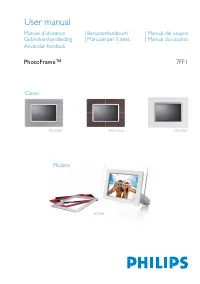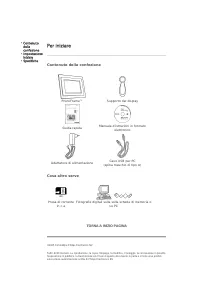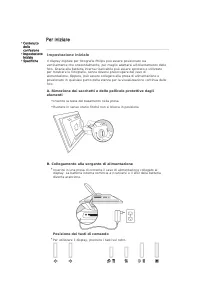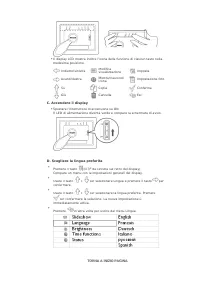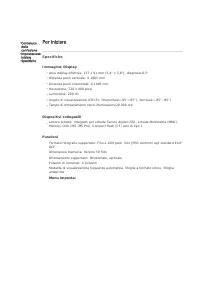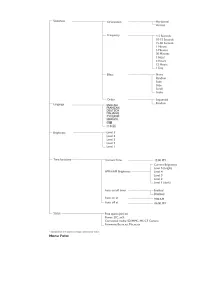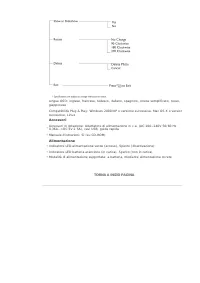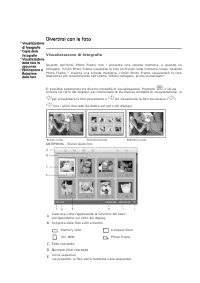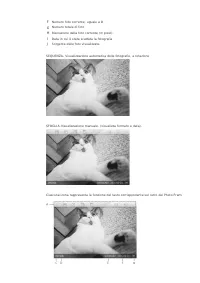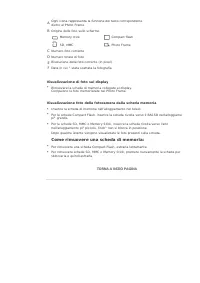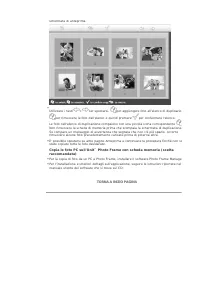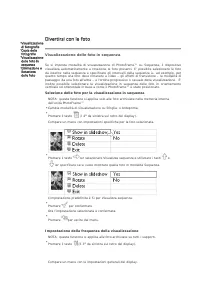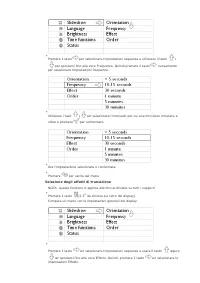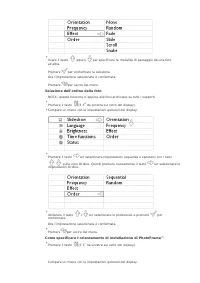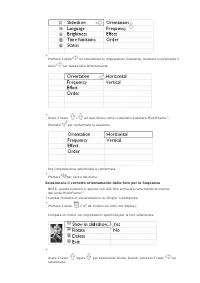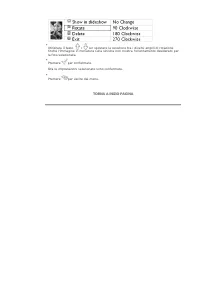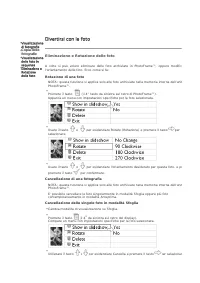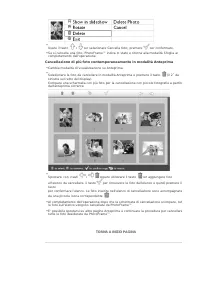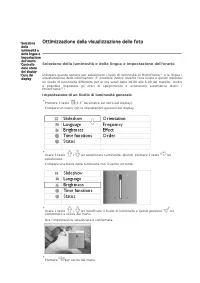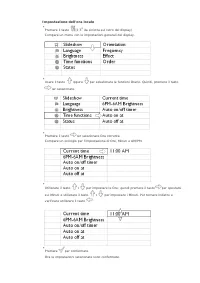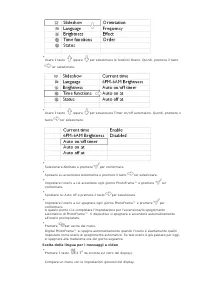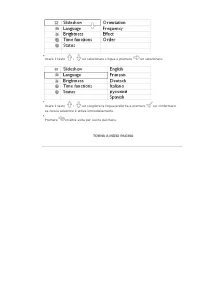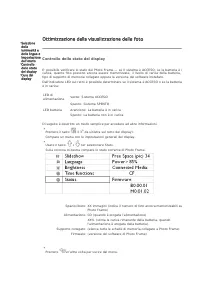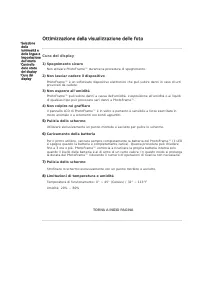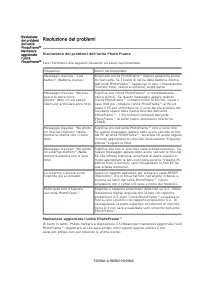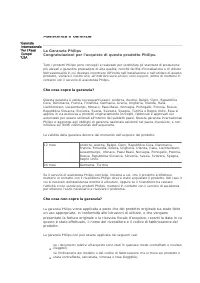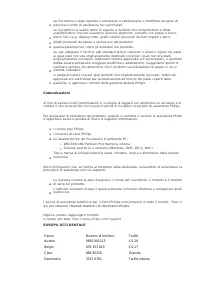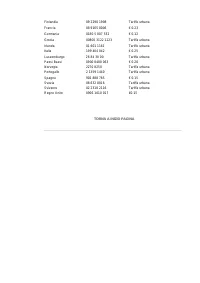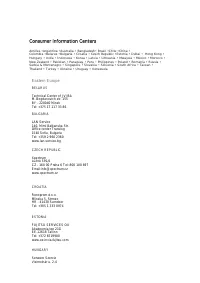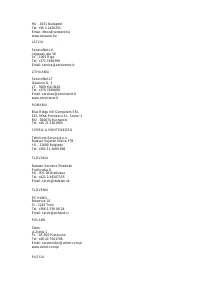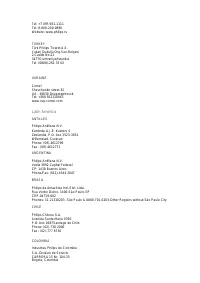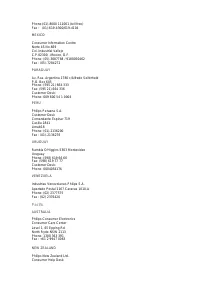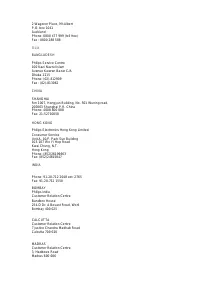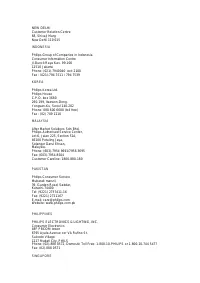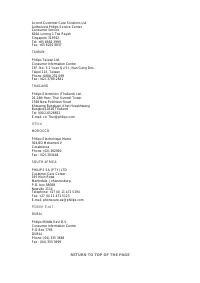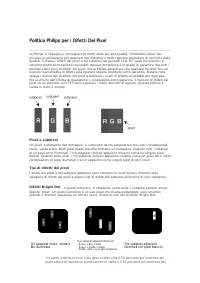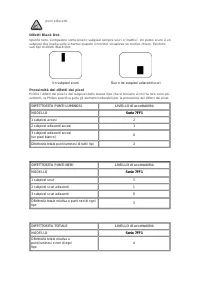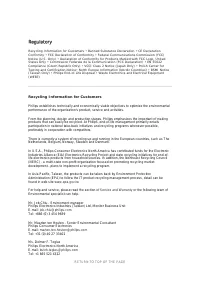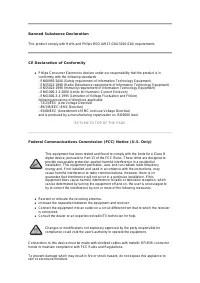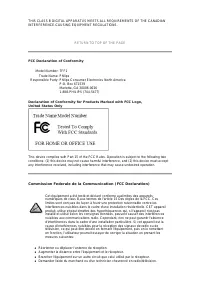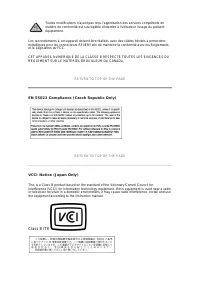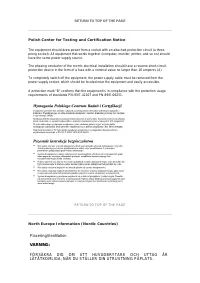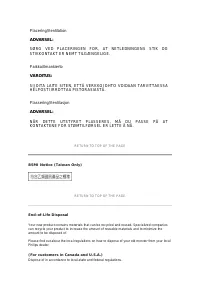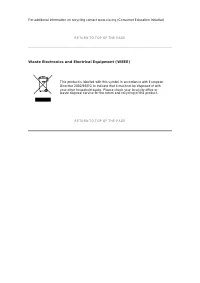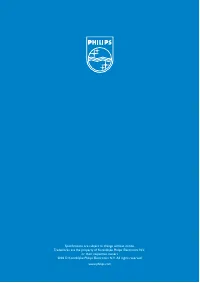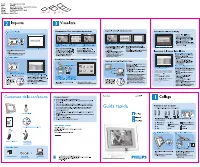Pagina 2 - Per iniziare; Contenuto della confezione; TORNA A INIZIO PAGINA
• Contenuto della confezione • Impostazione iniziale • Specifiche Per iniziare Contenuto della confezione PhotoFrame™ Supporto del display Guida rapida Manuale d’istruzioni in formato elettronico Adattatore di alimentazione Cavo USB per PC (spina maschio di tipo A) Cosa altro serve Presa di corrente...
Pagina 3 - Impostazione iniziale; Inserire la testa del basamento nella presa; B. Collegamento alla sorgente di alimentazione; Per utilizzare il display, premere i tasti sul retro.
• Contenuto della confezione • Impostazione iniziale • Specifiche Per iniziare Impostazione iniziale Il display digitale per fotografie Philips può essere posizionato sia verticalmente che orizzontalmente, per meglio adattarsi all'orientamento delle foto. Grazie alla batteria interna ricaricabile pu...
Pagina 5 - Specifiche; Tempo di dimezzamento retro-illuminazione20.000 ore; Dispositivi collegabili; DCF
• Contenuto della confezione • Impostazione iniziale • Specifiche Per iniziare Specifiche Immagine/Display - Area display effettiva: 137 x 91 mm (5,4" x 3,6"), diagonale 6,5" - Distanza punti verticale: 0.1905 mm - Distanza punti orizzontale: 0.1905 mm - Risoluzione: 720 x 480 pixel - Lu...
Pagina 7 - giapponese; Accessori
Lingue OSD: inglese, francese, tedesco, italiano, spagnolo, cinese semplificato, russo, giapponese Compatibilità Plug & Play: Windows 2000/XP o versione successive, Mac OS X o version successive, Linux Accessori - Accessori in dotazione: Adattatore di alimentazione in c.a. (AC 100~240V 50/60 Hz ...
Pagina 8 - Divertirsi con le foto; Visualizzazione di fotografie; Foto corrente
• Visualizzazione di fotografie • Copia delle fotografie • Visualizzazione delle foto in sequenza • Eliminazione e Rotazione delle foto Divertirsi con le foto Visualizzazione di fotografie Quando nell'Unitö Photo Frame non ² presente una scheda memoria, e quando no collegato, l'Unitö Photo Frame vis...
Pagina 10 - Come rimuovere una scheda di memoria:
A Ogni icona rappresenta la funzione del tasto corrispondente dietro al Photo Frame. B Origine delle foto sullo schermo Memory stick Compact flash SD, MMC Photo Frame C Numero foto corrente D Numero totale di foto E Risoluzione della foto corrente (in pixel). F Data in cui ² stata scattata la fotogr...
Pagina 11 - Copia delle fotografie; Copia da una scheda di memoria
• Visualizzazione di fotografie • Copia delle fotografie • Visualizzazione delle foto in sequenza • Eliminazione e Rotazione delle foto Divertirsi con le foto Copia delle fotografie E' possibile copiare le fotografie presenti su una scheda di memoria o sul PC sul Ph Frame. Photo Frame conserverˆ qui...
Pagina 13 - Visualizzazione delle foto in sequenza; Selezione delle foto per la visualizzazione in sequenza
• Visualizzazione di fotografie • Copia delle fotografie • Visualizzazione delle foto in sequenza • Eliminazione e Rotazione delle foto Divertirsi con le foto Visualizzazione delle foto in sequenza Se si imposta modalità di visualizzazione di PhotoFrame™ su Sequenza, il dispositivo visualizza automa...
Pagina 14 - Selezione degli effetti di transizione
• Premere il tasto per selezionare Impostazioni sequenza e utilizzare il tasto o per spostarsi fino alla voce Frequenza. Quindi premere il tasto nuovamente per selezionare Impostazioni frequenza. • Utilizzare i tasti o per selezionare l'intervallo per cui una foto deve rimanere a video e premere per...
Pagina 16 - Selezionare il corretto orientamento delle foto per la Sequenza
• Premere il tasto per selezionare le impostazioni Sequenza; premere nuovamente il tasto per selezionare Orientamento. • Usare il tasto o per specificare come si desidera installare PhotoFrame™. Premere per confermare la selezione. Ora l’impostazione selezionata è confermata. • Premere per uscire da...
Pagina 18 - Eliminazione e Rotazione delle foto; Rotazione di una foto
• Visualizzazione di fotografie • Copia delle fotografie • Visualizzazione delle foto in sequenza • Eliminazione e Rotazione delle foto Divertirsi con le foto Eliminazione e Rotazione delle foto A volte si può volere eliminare delle foto archiviate in PhotoFrame™, oppure modific l'orientamento delle...
Pagina 20 - Ottimizzazione della visualizzazione delle foto; Impostazione di un livello di luminosità generale
• Selezione della luminosità e della lingua e impostazione dell’orario • Controllo dello stato del display • Cura del display Ottimizzazione della visualizzazione delle foto Selezione della luminosità e della lingua e impostazione dell’orario Utilizzare questa sezione per selezionare i livelli di lu...
Pagina 21 - Impostazione dell'ora locale
Impostazione dell'ora locale • Premere il tasto (il 3 o da sinistra sul retro del display). Compare un menu con le impostazioni generali del display. • Usare il tasto oppure per selezionare le funzioni Orario. Quindi, premere il tasto per selezionare. • Premere il tasto per selezionare Ora corrente....
Pagina 22 - Impostazione del livello di luminosità serale
• Premere per uscire dal menu. Impostazione del livello di luminosità serale Prima di impostare questa funzione occorre impostare correttamente l'ora locale • Premere il tasto (il 3 o da sinistra sul retro del display).. Compare un menu con le impostazioni generali del display. • Usare il tasto oppu...
Pagina 23 - Scelta della lingua per i messaggi a video
• Usare il tasto oppure per selezionare le funzioni Orario. Quindi, premere il tasto per selezionare. • Usare il tasto oppure per selezionare Timer on/off automatico. Quindi, premere il tasto per selezionare. • Selezionare Abilitato e premere per confermare. • Sposarsi su accensione Automatica e pre...
Pagina 26 - Cura del display; Non attivare PhotoFrameTM durante la procedura di spegnimento.
• Selezione della luminosità e della lingua e impostazione dell’orario • Controllo dello stato del display • Cura del display Ottimizzazione della visualizzazione delle foto Cura del display 1) Spegnimento sicuro Non attivare PhotoFrame™ durante la procedura di spegnimento. 2) Non lasciar cadere il ...
Pagina 27 - Domande frequenti
Domande frequenti 1) D: Lo schermo LCD è abilitato per funzioni touch-screen? R: No, non è abilitato. I comandi dello schermo LCD vengono attivati mediante i tasti sul retro del display. 2) D: Posso passare da una sequenza di fotografie all’altra se uso schede di memoria differenti? R: Sì. Quando si...
Pagina 28 - essere stata impostata?
Photo Frame. Convertire tali immagini in formato standard JPEG per Digital Photo Frame utilizzando le applicazioni presenti sul proprio computer. 13) Il mio display digitale è ACCESO ma il sistema non risponde piè! Innanzitutto, assicurarsi che il sistema sia accuratamente alimentato di corrente. Qu...
Pagina 29 - Risoluzione dei problemi; Risoluzione dei problemi dell’unità Photo Frame
• Risoluzione dei problemi dell’unità PhotoFrame™ • Mantenere aggiornata l’unità PhotoFrame™ Risoluzione dei problemi Risoluzione dei problemi dell’unità Photo Frame Fare riferimento alle seguenti situazioni ed azioni raccomandate. Situazione Azioni raccomandate Messaggio d’avviso: "Low battery&...
Pagina 30 - Assistenza e Garanzia; Che cosa copre la garanzia?
• Garanzia Internazionale • Per i Paesi Europei • USA Assistenza e Garanzia z z La Garanzia Philips Congratulazioni per l'acquisto di questo prodotto Philips. Tutti i prodotti Philips sono concepiti e realizzati per soddisfare gli standard di produzione più elevati e garantire prestazioni di alta qu...
Pagina 31 - garanzia, si applicano i termini della garanzia globale Philips.; Comunicazioni; prima di rivolgersi al servizio di assistenza Philips.; EUROPA OCCIDENTALE
z z z z z z z z z { { z z z se il prodotto è stato riparato o sottoposto a cambiamenti o modifiche da parte di persone o centri di assistenza non autorizzati; se il prodotto ha subito danni in seguito a incidenti che comprendono a titolo esemplificativo ma non esaustivo scariche elettriche, contatto...
Pagina 40 - Politica Philips per i Difetti Dei Pixel; valida in tutto il mondo.; Pixel e subpixel; - V punto luminoso. C ompaiono come pixel o subpixel sempre accesi; Difetti Bright Dot
Politica Philips per i Difetti Dei Pixel La Philips si impegna a consegnare prodotti della più alta qualità. Utilizziamo alcuni dei processi di produzione più avanzati nell'industria e delle rigorose procedure di controllo della qualità. Tuttavia i difetti dei pixel e dei subpixel nei pannelli LCD T...
Pagina 41 - MODELLO
punti adiacenti. - Difetti Black Dot Vpunto nero. Compaiono come pixel o subpixel sempre scuri o 'inattivi'. Un punto scuro è un subpixel che risalta sullo schermo quando il monitor visualizza un motivo chiaro. Esistono vari tipi di difetti Black Dot: Un subpixel scuro Due o tre subpixel adiacenti s...